El registro de Windows 10 es un elemento muy importante para la configuración y el funcionamiento. No es conveniente modificar los registros sin tener conocimientos sobre el tema porque puede generar un mal funcionamiento en el sistema e incluso dañarlos por completo. por eso sabes Cómo editar registros Regedit sin conexión en Windows 10 de forma segura.
Es fundamental que no realices ningún cambio de ningún valor a menos que estés seguro de lo que generará, ya que incluso puede provocar un cambio en el funcionamiento de los componentes de tu ordenador y dañarlos.
Sin embargo, no es difícil editar los registros Regedit Offline en Windows 10, con precaución, conocimiento y atención es posible solucionar algunos errores o modificar elementos del funcionamiento del sistema de manera óptima.
Precauciones para editar registros Regedit sin conexión en Windows 10
Como se mencionó anteriormente, es importante no realizar ningún cambio en el registro de Windows 10 sin tener conocimiento de ellos. Si necesita realizar algún tipo de cambio dentro del registro, es importante realizar una copia de seguridad completa. Esto le permitirá deshacer cualquier cambio que haya realizado en caso de que los cambios no funcionen o se haya producido un error (no importa si lo que intenta hacer es tan simple como cambiar el fondo de su escritorio con regedit ).
Para hacer esto, primero debe abrir la ventana del editor de registro. Esto se hace presionando simultáneamente las teclas » Windows »E» R ". Entonces en la ventana " Correr "Eso aparecerá, escribe" regedit »Y seleccione» OK ". Esto lo llevará al editor de registro.
En la ventana del editor, debe hacer clic en la opción » Declarar impuestos "Y por lo tanto en la opción" Exportar ". A continuación, debe seleccionar una ubicación y luego presionar » Ahorrar »En la misma ventana.
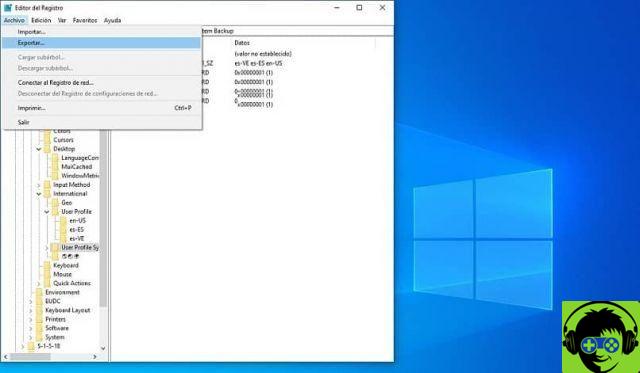
Pasos para editar registros Regedit sin conexión en Windows 10
Para editar los registros del sistema operativo, debe abrir el editor de registro explicado anteriormente. Si tienes Cortana, puedes escribir " regedit »Directamente en él y ejecútelo (puede encontrar cómo activar Cortana en Windows 10 en los medios de Windows).
Elementos del editor de registro
En la ventana del editor verás varios elementos. Las que tienen un ícono de carpeta y están ubicadas en el lado izquierdo de la interfaz son las claves de registro, al hacer clic en una de estas claves cambiará el contenido que se mostrará en el lado derecho de la interfaz. El cuadro de la derecha mostrará los valores de registro que contiene cada clave de registro. Los valores tienen las características de nombre, tipo y dato.
Editar un valor
Para cambiar o modificar un valor de registro que ya ha sido creado, primero debe estar en el directorio de claves de registro. Haciendo clic en las flechas junto a él para ver sus claves internas.
Cabe señalar que no es lo mismo hacer clic sobre la tecla que sobre la flecha que la precede, pues la primera muestra los valores que contiene y la segunda las demás teclas que hay dentro de ella, si es que las tiene. Una vez que haya encontrado el valor que desea cambiar, debe hacer clic derecho en el elemento y luego seleccionar » Modificación »(Si no está seguro acerca de este paso, busque en Internet cómo obtener permisos para cambiar las claves de registro).
En la siguiente ventana verás la opción de cambiar el nombre, la información y si su base es hexadecimal o decimal. Después de realizar los cambios, seleccione » Aceptar »Para confirmarlos.
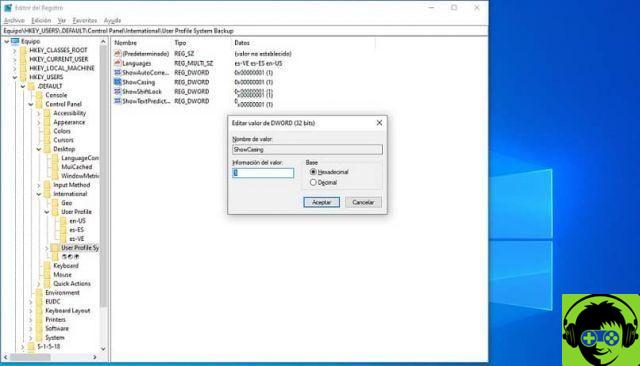
Debe reiniciar su computadora para ver los cambios realizados en el registro, ya que no se aplican de inmediato.
Crear un nuevo valor
Si desea ingresar un valor de registro, debe hacer clic derecho en la parte en blanco del cuadro derecho y seleccionar » Nuevo »Y luego defina qué tipo de valor desea crear. Luego ingrese los datos y presione » OK «, También debe reiniciar su computadora para completar los cambios.
Ahora que ha completado el proceso y sabe cómo funciona todo, puede proceder a buscar más información sobre el tema para experimentar esta característica del sistema de Windows. Para comenzar, se recomienda que busque cómo cambiar o cambiar una contraseña de administrador en Regedit. , o ¿cómo habilitar o deshabilitar el inicio rápido de Windows 10 con Regedit?


























